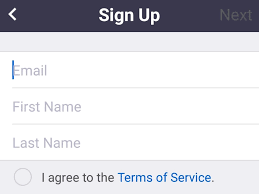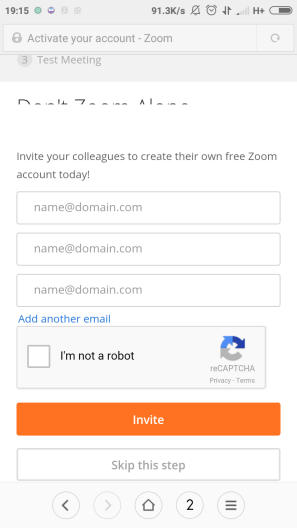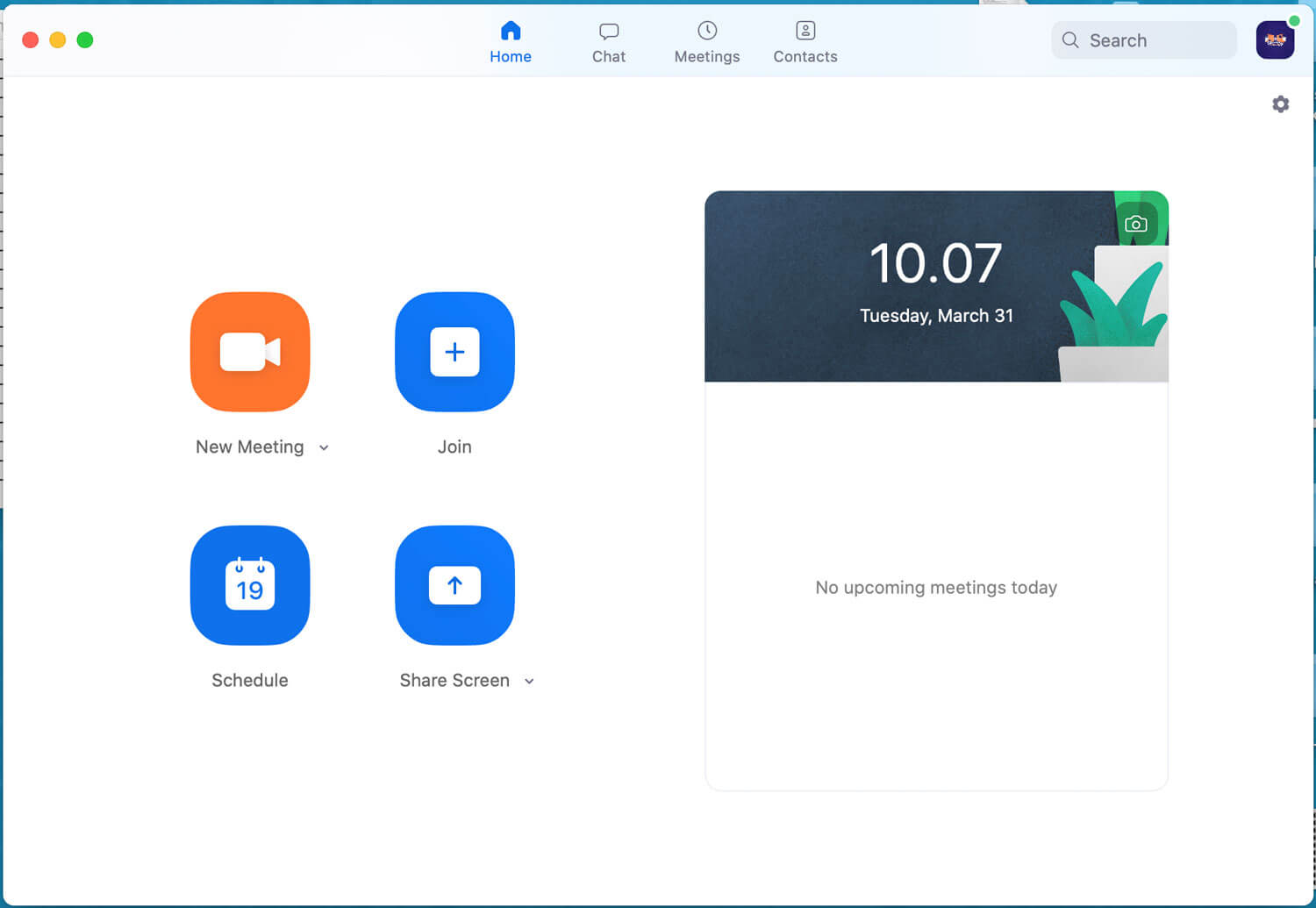Cara Menggunakan Aplikasi Zoom Untuk Meeting Online – Banyak sekali dampak yang diberikan oleh virus corona, mulai dari perekonomian, pendidikan, dan sosial pun ikut terkena.
Salah satu yang terkena dampak lumayan parah terutama di sektor pendidikan. Banyak agenda pendidikan yang melenceng atau tidak sesuai dengan aturan yang tertulis atau yang sudah dibuat di jauh hari.
Kali ini saya akan membahas sektor pendidikan. Adanya virus corona menyebabkan pelajaran tidak bisa dilakukan dengan tatap muka secara langsung. Selain itu banyak sarjana muda yang akan lulus, harus melakukan ujian skripsi secara online dengan menggunakan media sosial.
Walaupun sekolahan maupun kampus libur, akan tetapi tetap saja banyak tugas. Dan ada juga untuk beberapa sekolah walaupun libur tetap melakukan pelajaran seperti biasanya. Namun yang membuat beda kali ini yakni secara online.
Banyak sekali media yang dimanfaatkan untuk pembelajaran online, mulai dari google classroom, whatsapp, dan salah satunya yang baru populer ada zoom.
Banyak yang memilih zoom dikarenakan bisa langsung video call banyak orang. Tidak seperti whatsapp yang bisa video call an hanya 4 orang saja, zoom ini bisa digunakan 10 orang lebih.
Wow sangat hebat ya?, maka tak heran banyak yang menggunakannya untuk pembelajaran. Selain pembelajaran ini bisa juga untuk meeting pekerjaan ataupun meeting organisasi. Bagi kalian yang belum bisa menggunakan zoom, berikut di bawah ini caranya.
Cara Menggunakan Aplikasi Zoom Untuk Meeting
Sebelum itu kita perlu tahu bahwa aplikasi zoom sendiri tersedia untuk pc dan smartphone. Kalau pc sih cenderung agak ribet, apalagi jika tidak ada kamera di laptopnya. Maka dari itu biasanya cenderung memilih menggunakan smartphone.
- Langkah yang pertama silahkan kalian instal aplikasinya dari google play store.
- Berikutnya siapkan akun gmail untuk digunakan mendaftar.
- Pada form pendaftaran, isi nama depan dan belakang, setelah itu ceklis saja bagian i agree to the tos
- Setelah itu kalian lanjut saja klik sign up

- Berikutnya silahkan cek alamat email kalian untuk verifikasi, hal ini digunakan untuk mengaktivasi akun kalian agar valid.
- Dilanjut lagi dengan memasukkan kata sandi yang rumit juga, biar aman.
- Berikutnya silahkan undang rekan kerja yang akan anda ajak dengan memasukkan alamat email mereka semua
- Apabila tidak mencukupi, maka berikutnya silahkan pilih saja add another email
- Selanjutnya silahkan memasukkan kode captcha, dilanjut dengan memilih invite.

- Terakhir simpan alamat url nya atau dengan kata lain grup rapat, lalu klik start meeting now.
- Ada juga menu lainnya untuk bergabung dalam meeting, membuat meeting baru, share screen, dan masih banyak lagi

Baca Juga :
- Cara Menggunakan Google Classroom Lengkap
- 2 Cara Menghilangkan Watermark Foto Di Android Dengan Aplikasi
- Aplikasi Trace Together, Aplikasi Pelacak Corona
Jadi seperti itulah mengenai cara menggunakan aplikasi zoom untuk meeting online. Menjalankan aplikasi untuk rapat agar suaranya tidak putus-putus, gunakan jaringan yang stabil seperti wifi misalnya. Jika tidak ada wifi, silahkan kalian bisa gunakan kartu provider terbaik di kawasan anda.
Hal ini dikarenakan agar rapat dan pembelajaran berjalan dengan lancar dan tanpa ada halangan. Dengan demikian anda tidak perlu khawatir, jika ada hal yang belum tersampaikan. Selain membantu dalam rapat, dengan menggunakan zoom tentu saja jadi lebih efisien lagi.
Terakhir, untuk aplikasi zoom ini juga kompatibel di segala jenis smartphone android, apple, dan bahkan windos OS. Semoga tutorial menggunakan zoom untuk meeting atau rapat online ini bermanfaat untuk anda semuanya. Apabila ada pertanyaan langsung saja tanyakan di kolom komentar, terima kasih.